Điện thoại Samsung, đặc biệt là các dòng tầm trung và phổ thông, thường bị người dùng phàn nàn về độ trễ màn trập (shutter lag). Tình trạng camera phản hồi chậm có thể dẫn đến ảnh bị mờ, rung lắc, và gây khó khăn đáng kể khi bạn cố gắng bắt trọn những khoảnh khắc chuyển động nhanh. Đối với những người đam mê công nghệ và chụp ảnh di động, việc sở hữu một chiếc điện thoại với khả năng chụp ảnh tức thì là điều vô cùng quan trọng. Bài viết này từ diemhencongnghe.com sẽ đi sâu phân tích nguyên nhân và cung cấp các giải pháp tối ưu, giúp bạn tăng tốc độ phản hồi của camera Samsung, biến trải nghiệm chụp ảnh trở nên mượt mà và hiệu quả hơn.
Tại Sao Điện Thoại Samsung Thường Gặp Độ Trễ Màn Trập?
Độ trễ màn trập trên điện thoại Samsung, hay còn gọi là shutter lag, là khoảng thời gian từ khi bạn nhấn nút chụp đến khi bức ảnh thực sự được ghi lại. Hiện tượng này xảy ra do nhiều yếu tố kỹ thuật và phần mềm. Camera trên điện thoại là một trong những ứng dụng đòi hỏi nhiều tài nguyên nhất. Khi bộ nhớ RAM bị chiếm dụng bởi nhiều ứng dụng chạy nền, hoặc khi chip xử lý ảnh phải thực hiện nhiều tác vụ phức tạp (như lấy nét tự động, điều chỉnh cài đặt, áp dụng thuật toán xử lý hình ảnh nâng cao), thời gian xử lý sẽ tăng lên, dẫn đến độ trễ. Các thiết bị giá rẻ hoặc cũ hơn với cấu hình phần cứng yếu hơn thường dễ gặp phải vấn đề này hơn.
7 Phương Pháp Tối Ưu Camera Samsung Giảm Shutter Lag
Để khắc phục tình trạng khó chịu này, bạn có thể áp dụng một số phương pháp sau đây, giúp tối ưu hiệu suất camera trên chiếc điện thoại Samsung của mình.
1. Giải Phóng Bộ Nhớ và Đóng Ứng Dụng Chạy Nền
Ứng dụng camera yêu cầu một lượng lớn bộ nhớ RAM trống để hoạt động trơn tru. Nếu bộ nhớ đã bị chiếm dụng bởi các ứng dụng chạy nền và tiến trình hệ thống khác, ứng dụng camera có xu hướng hoạt động kém hiệu quả, gây ra tình trạng xử lý hình ảnh chậm và làm tăng độ trễ màn trập. Việc giải phóng bộ nhớ trước khi chụp ảnh là một giải pháp hữu hiệu.
Để thực hiện, bạn hãy vào Cài đặt (Settings) > Chăm sóc thiết bị (Device care) > Bộ nhớ (Memory) và nhấn Dọn ngay (Clean now).
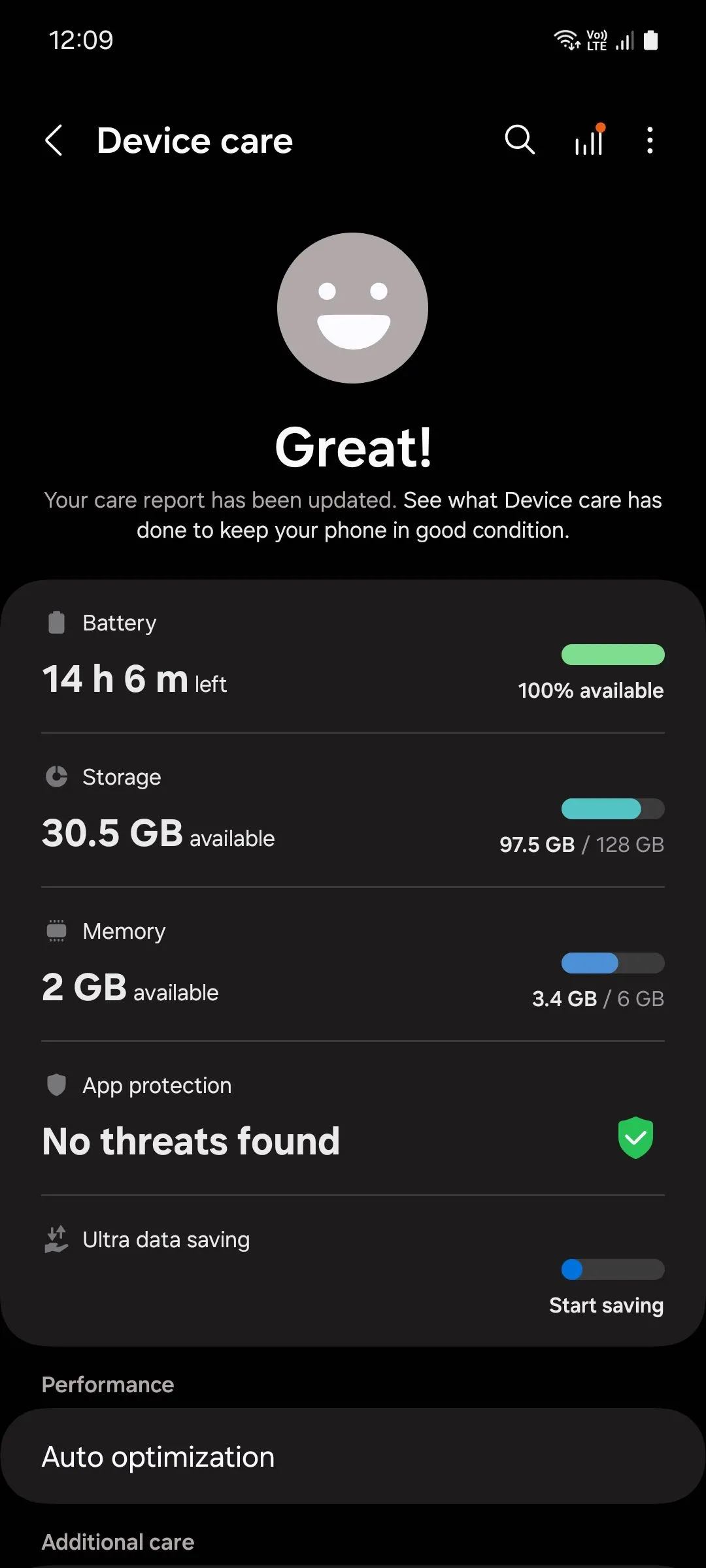 Giao diện Chăm sóc thiết bị Samsung, nơi quản lý và giải phóng bộ nhớ RAM để tăng tốc camera.
Giao diện Chăm sóc thiết bị Samsung, nơi quản lý và giải phóng bộ nhớ RAM để tăng tốc camera.
Ngoài ra, một số ứng dụng có thể tự động khởi chạy và chạy nền dù bạn đã đóng, tiếp tục tiêu tốn tài nguyên. Để ngăn chặn điều này, bạn có thể đưa chúng vào chế độ ngủ sâu. Truy cập Cài đặt (Settings) > Pin (Battery) > Giới hạn sử dụng trong nền (Background usage limits) > Ứng dụng ngủ sâu (Deep sleeping apps) và chọn các ứng dụng gây ra vấn đề.
2. Chạm Để Lấy Nét Thủ Công Trước Khi Chụp
Nhiều người có thói quen chỉ mở ứng dụng camera và nhấn nút chụp ngay lập tức. Mặc dù tiện lợi, cách này có thể làm tăng đáng kể độ trễ màn trập. Nếu bạn không chạm vào chủ thể để lấy nét thủ công trước khi chụp, điện thoại sẽ mất thêm một hoặc hai giây để tự động đoán chủ thể, lấy nét vào đó và điều chỉnh các cài đặt camera như ISO, tốc độ màn trập, và cân bằng trắng. Quá trình “đoán” này không phải lúc nào cũng chính xác, dẫn đến việc camera có thể lấy nét sai đối tượng.
Khi bạn chạm vào màn hình để lấy nét thủ công, camera sẽ biết chính xác chủ thể là gì và sẵn sàng chụp ngay lập tức. Bạn thậm chí có thể chạm vào biểu tượng ổ khóa trên khung ngắm để khóa các cài đặt camera hiện tại, tránh việc chúng vô tình thay đổi trong quá trình chụp.
3. Giảm Độ Phân Giải Ảnh
Chụp ảnh ở độ phân giải cao giúp bạn có một tệp ảnh lớn hơn, cho phép phóng to mà không mất quá nhiều chi tiết. Tuy nhiên, điều này cũng đòi hỏi điện thoại phải xử lý hình ảnh nhiều hơn và do đó mất nhiều thời gian hơn. Điều này đặc biệt đúng trên các thiết bị giá rẻ hơn vì bộ vi xử lý của chúng thường yếu hơn.
Việc chụp ảnh ở độ phân giải thấp hơn sẽ giảm thiểu thời gian xử lý, từ đó giúp giảm độ trễ màn trập. Việc chọn độ phân giải thấp hơn cũng rất được khuyến khích nếu bạn chụp ảnh vào ban đêm, vì chụp ở độ phân giải cao có xu hướng làm tăng nhiễu ảnh trong môi trường thiếu sáng.
4. Sử Dụng Chế Độ Pro Để Điều Chỉnh Tốc Độ Màn Trập
Chế độ Pro (Chuyên nghiệp) cung cấp cho bạn quyền kiểm soát chi tiết hơn đối với các cài đặt camera. Bằng cách tăng tốc độ màn trập thủ công, bạn có thể giảm đáng kể độ trễ. Tuy nhiên, cần lưu ý rằng việc giảm tốc độ màn trập quá nhiều có thể làm tối ảnh, vì vậy bạn có thể phải điều chỉnh ISO tương ứng để có kết quả tối ưu.
Để sử dụng Chế độ Pro, hãy vuốt trên hàng chế độ camera và đi đến tab Thêm (More). Tại đây, kéo biểu tượng Pro đặt cùng với các chế độ camera khác và nhấn Lưu (Save). Trong Chế độ Pro, sử dụng thanh trượt để điều chỉnh tốc độ màn trập thủ công.
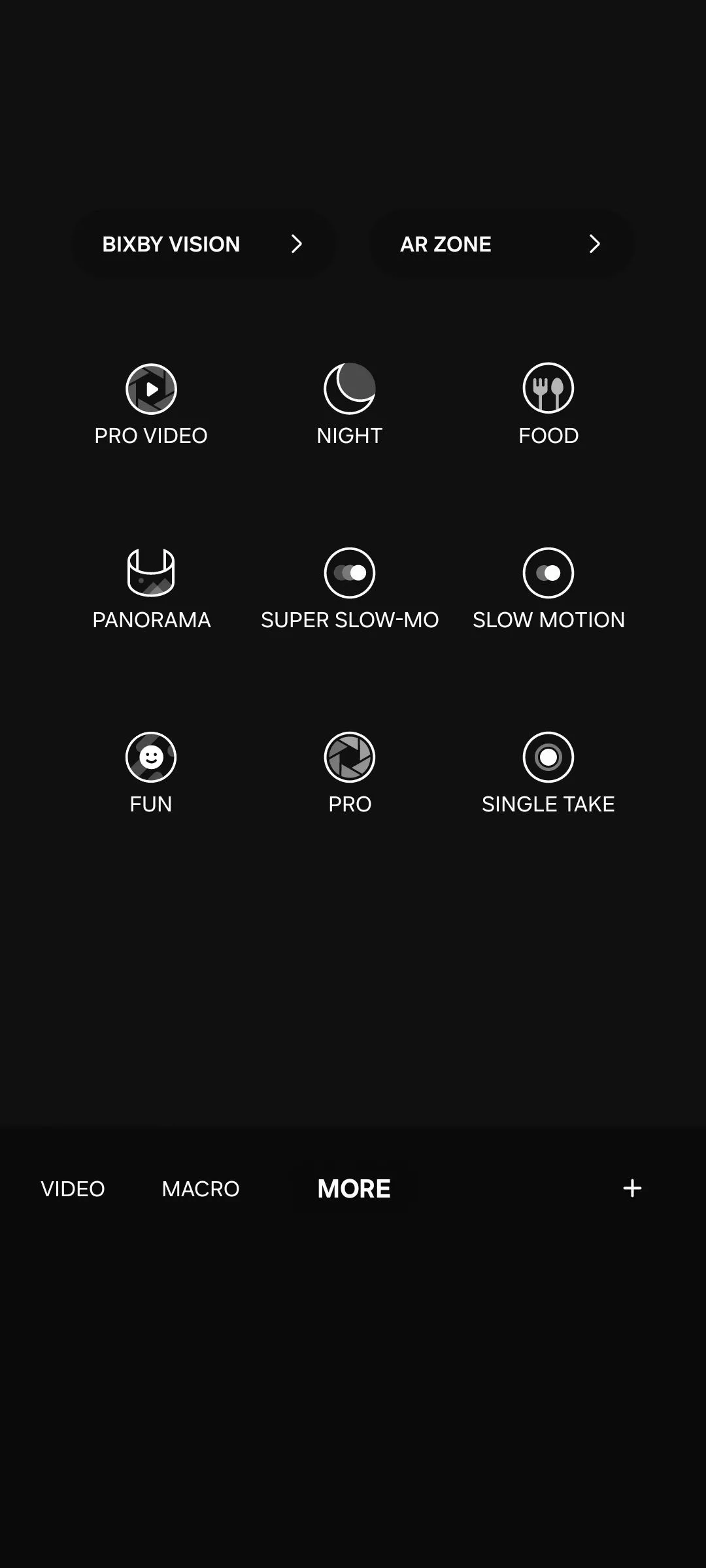 Các chế độ camera khác nhau trên điện thoại Samsung, hiển thị tùy chọn 'Thêm' để truy cập Pro Mode.
Các chế độ camera khác nhau trên điện thoại Samsung, hiển thị tùy chọn 'Thêm' để truy cập Pro Mode.
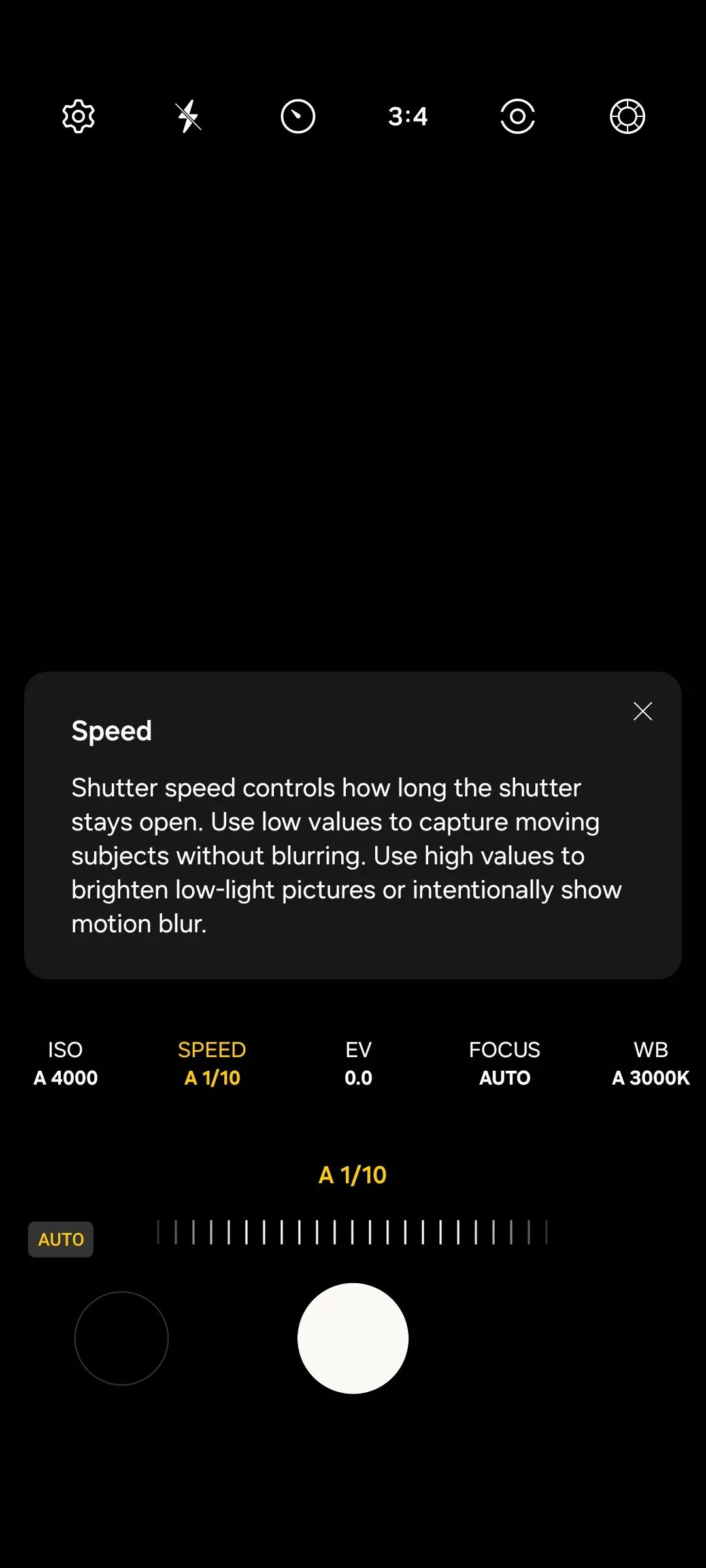 Giao diện Chế độ Pro của camera Samsung, cho phép điều chỉnh thủ công tốc độ màn trập để chụp ảnh nhanh hơn.
Giao diện Chế độ Pro của camera Samsung, cho phép điều chỉnh thủ công tốc độ màn trập để chụp ảnh nhanh hơn.
Không nên tăng tốc độ màn trập nếu bạn đang chụp trong môi trường thiếu sáng, vì việc đóng màn trập quá sớm sẽ khiến điện thoại không thể thu đủ ánh sáng, dẫn đến ảnh bị nhiễu hạt. Nếu bạn chụp phong cảnh vào ban ngày hoặc vật thể trong phòng đủ sáng, bạn có thể thử nghiệm với tốc độ màn trập.
5. Cân Nhắc Chụp Ảnh Liên Tục (Burst Shot)
Nếu bạn đang chụp các vật thể chuyển động, hãy sử dụng chế độ chụp liên tục (Burst Shot) để đảm bảo không bỏ lỡ khoảnh khắc. Đây là một cài đặt camera cho phép điện thoại của bạn chụp nhiều ảnh liên tiếp trong thời gian ngắn, giúp bạn có khả năng cao bắt được đúng khoảnh khắc mong muốn mà không cần phải căn thời gian hoàn hảo.
Để sử dụng tính năng này, hãy mở ứng dụng camera, vào Cài đặt (Settings), chạm vào Vuốt nút chụp để (Swipe Shutter button to) và sau đó chọn Chụp liên tục (Take burst shot). Giờ đây, bạn chỉ cần vuốt nút chụp xuống để chụp ảnh liên tục. Các bức ảnh được chụp ở chế độ liên tục sẽ được sắp xếp dưới một biểu tượng duy nhất trong thư viện, giúp bộ sưu tập của bạn không bị lộn xộn.
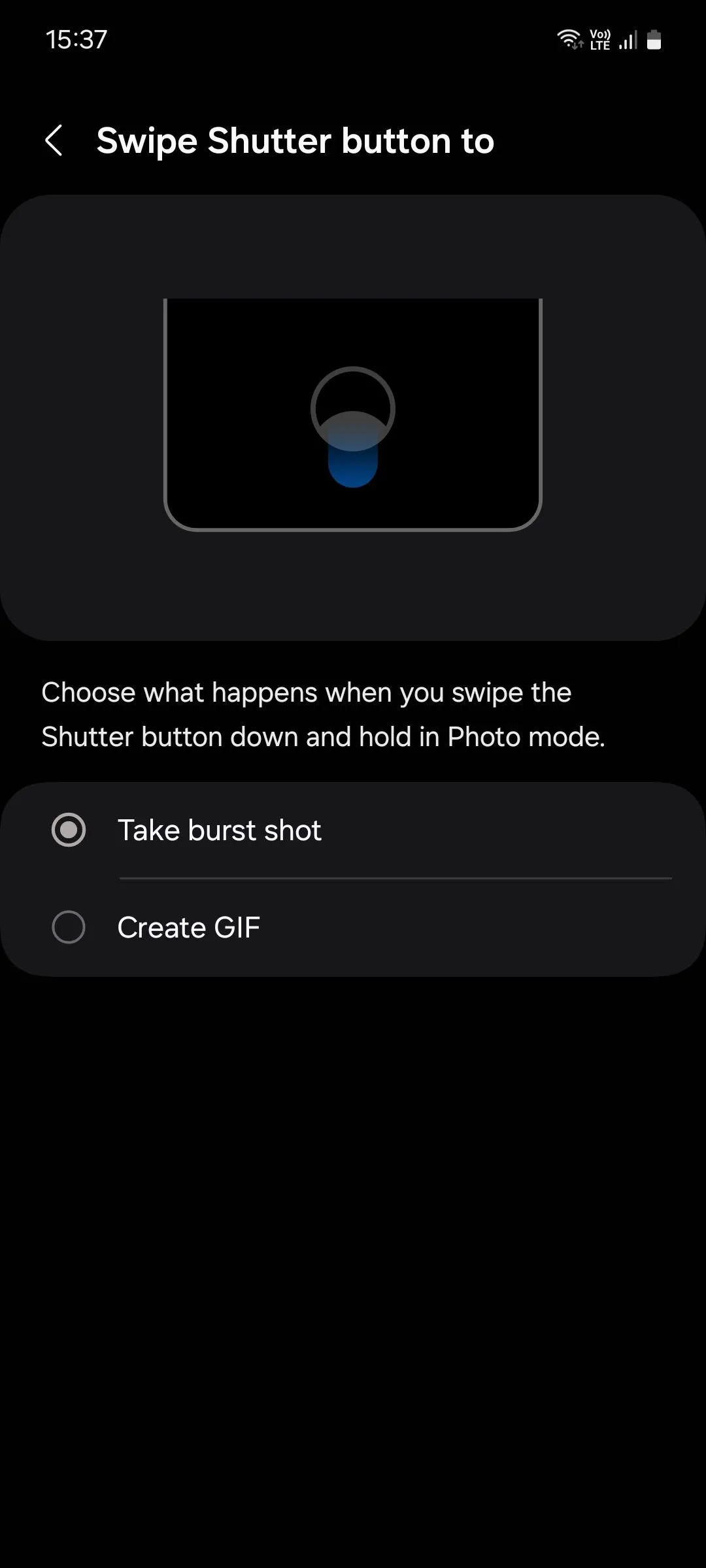 Menu cài đặt camera Samsung, hiển thị tùy chọn 'Vuốt nút chụp để' giúp kích hoạt chế độ chụp liên tục (Burst Shot).
Menu cài đặt camera Samsung, hiển thị tùy chọn 'Vuốt nút chụp để' giúp kích hoạt chế độ chụp liên tục (Burst Shot).
Chế độ chụp liên tục không được hỗ trợ trong điều kiện ánh sáng yếu, vì vậy hãy đảm bảo có đủ ánh sáng môi trường nếu bạn chọn sử dụng tính năng này.
6. Tắt Auto HDR, Tối Ưu Cảnh (Scene Optimizer) và Bộ Lọc
Việc áp dụng bộ lọc, bật Auto HDR, và sử dụng các tính năng camera Samsung như Tối ưu cảnh (Scene Optimizer) đều thêm gánh nặng cho quy trình xử lý hình ảnh và có thể cản trở khả năng chụp liên tục của bạn. Vì vậy, hãy thử tắt chúng từ cài đặt camera.
Auto HDR hoạt động bằng cách chụp nhiều ảnh ở các mức phơi sáng khác nhau và kết hợp chúng để tạo ra một hình ảnh duy nhất với nhiều chi tiết hơn. Mặc dù hữu ích, quá trình này tốn thời gian và đôi khi có thể làm cho bức ảnh của bạn trông không tự nhiên. Tối ưu cảnh (Scene Optimizer) sẽ nhận diện cảnh vật bạn đang chụp và tăng cường màu sắc, độ tương phản tương ứng, nhưng kết quả của nó không phải lúc nào cũng tối ưu một cách khách quan. Các bộ lọc có thể được áp dụng sau khi bạn đã chụp ảnh trong ứng dụng Samsung Gallery hoặc thông qua các ứng dụng chỉnh sửa ảnh của bên thứ ba.
7. Tận Dụng Camera Assistant Module Trong Good Lock
Bộ tùy biến Good Lock của Samsung chứa nhiều mô-đun giúp bạn tận dụng tối đa thiết bị của mình. Một trong những mô-đun này là Camera Assistant, và nó bao gồm một tính năng chuyên biệt để giảm độ trễ màn trập, được gọi là Quick Tap Shutter (Chụp nhanh khi chạm).
Theo mặc định, camera chỉ chụp ảnh khi bạn nhả nút chụp. Nhưng với Quick Tap Shutter được bật, ảnh sẽ được chụp ngay khi bạn chạm vào nút. Đây là một thay đổi nhỏ nhưng có thể giúp ích rất nhiều khi bạn muốn bắt trọn những khoảnh khắc chỉ diễn ra trong tích tắc.
Vì đây là một ứng dụng độc quyền của Samsung, bạn chỉ có thể tải xuống ứng dụng Camera Assistant từ Galaxy Store, không phải Google Play Store. Sau khi cài đặt, hãy khởi chạy ứng dụng camera của bạn, vào Cài đặt (Settings) > Trợ lý Camera (Camera Assistant) và bật công tắc Chụp nhanh khi chạm (Quick Tap Shutter).
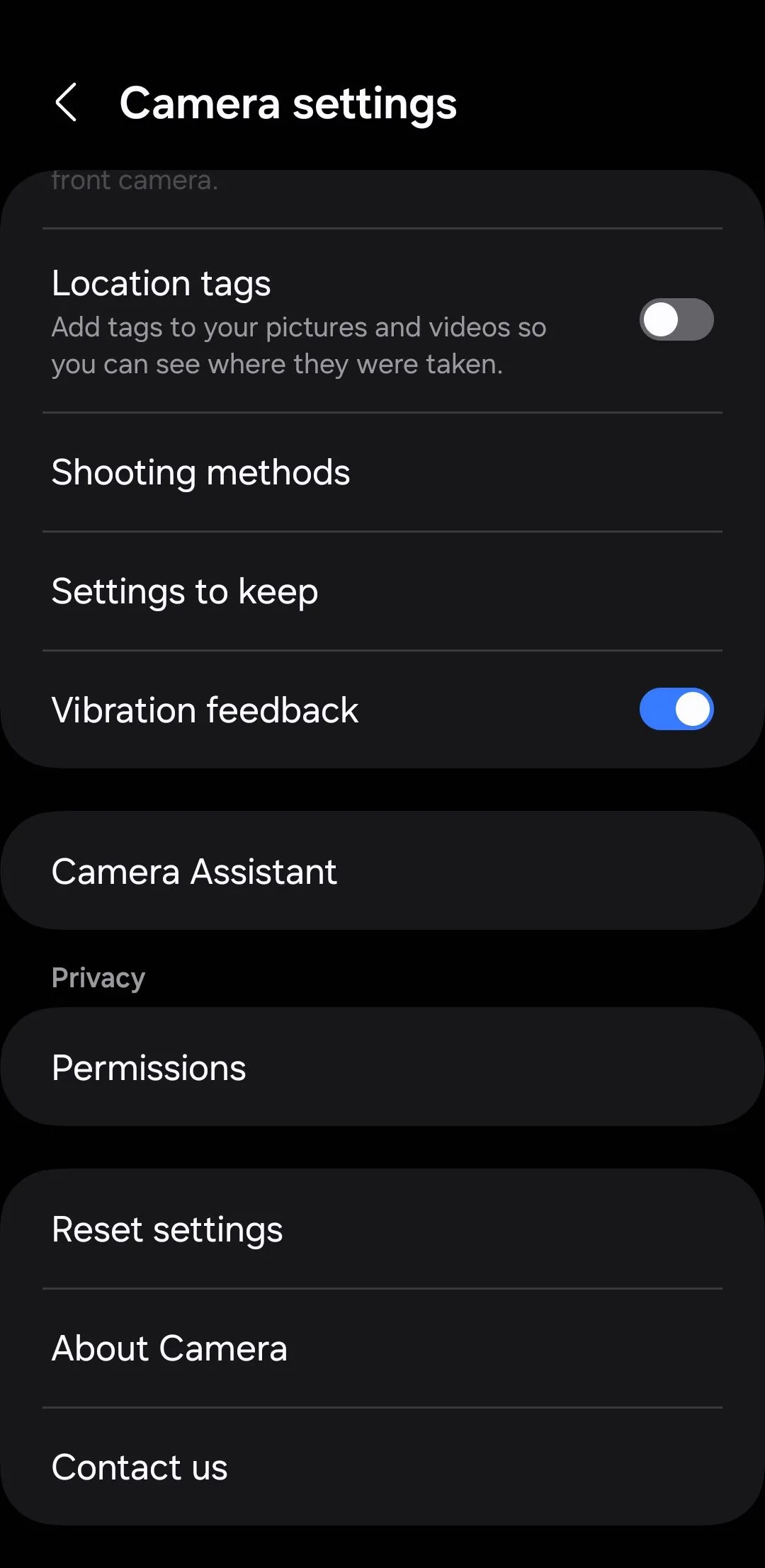 Menu cài đặt camera trên điện thoại Samsung, hiển thị tùy chọn 'Trợ lý Camera' (Camera Assistant) để điều chỉnh các tính năng nâng cao.
Menu cài đặt camera trên điện thoại Samsung, hiển thị tùy chọn 'Trợ lý Camera' (Camera Assistant) để điều chỉnh các tính năng nâng cao.
Kết Luận: Tối Ưu Hóa Trải Nghiệm Chụp Ảnh Trên Samsung
Độ trễ màn trập trên điện thoại Samsung có thể gây khó chịu, nhưng với những phương pháp tối ưu hóa mà diemhencongnghe.com đã trình bày, bạn hoàn toàn có thể cải thiện đáng kể trải nghiệm chụp ảnh của mình. Từ việc giải phóng bộ nhớ RAM, chủ động lấy nét, điều chỉnh độ phân giải, đến tận dụng các chế độ chuyên nghiệp và tính năng ẩn như Quick Tap Shutter trong Camera Assistant, mỗi mẹo đều góp phần giúp camera của bạn phản hồi nhanh hơn.
Sẽ rất khó để thấy sự khác biệt lớn nếu bạn chỉ áp dụng một hoặc hai mẹo. Tuy nhiên, việc kết hợp và áp dụng đồng bộ tất cả các giải pháp này chắc chắn sẽ mang lại những cải thiện đáng kể. Dù không thể kỳ vọng độ mượt mà như iPhone, những tối ưu này sẽ giúp bạn chụp được những bức ảnh rõ nét, đúng khoảnh khắc hơn. Hãy thử nghiệm và khám phá những cải tiến rõ rệt trên chiếc điện thoại Samsung của bạn. Bạn đã thử cách nào trong số này chưa? Hãy chia sẻ kinh nghiệm của bạn trong phần bình luận bên dưới, hoặc khám phá thêm các bài viết chuyên sâu khác về tối ưu hóa thiết bị công nghệ trên diemhencongnghe.com!